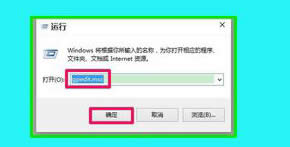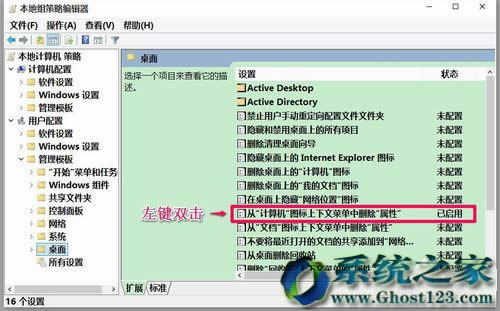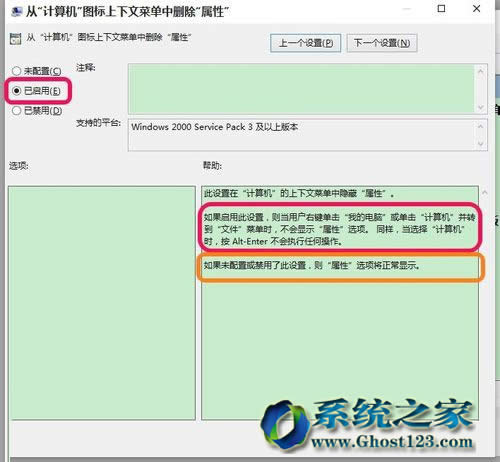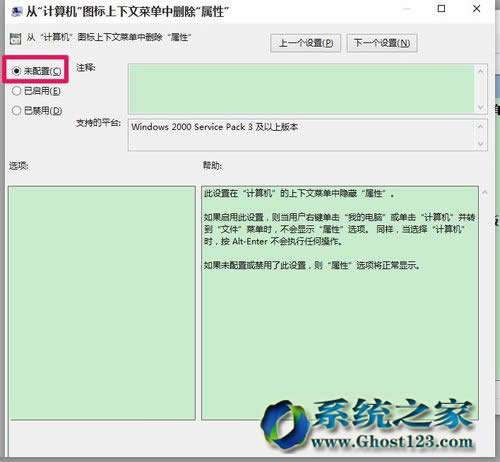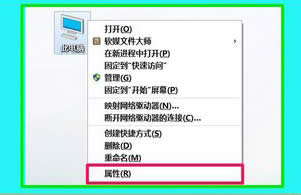| Windows 10是美国微软公司研发的跨平台及设备应用的操作系统。是微软发布的最后一个独立Windows版本。Windows 10共有7个发行版本,分别面向不同用户和设备。2014年10月1日,微软在旧金山召开新品发布会,对外展示了新一代Windows操作系统,将它命名为“Windows 10”,新系统的名称跳过了这个数字“9”。截止至2018年3月7日,Windows 10正式版已更新至秋季创意者10.0.16299.309版本,预览版已更新至春季创意者10.0.17120版本 安装Win10 1607系统后,在使用一些时间后,右键点击桌面“此电脑”,发现右键菜单中没有属性,也不知道是不是优化掉了。如何才能使“此电脑”恢复右键菜单中的属性选项呢?
1、Win10 1607版系统,右键点击桌面“此电脑”发现右键菜单中没有属性选项。

2、修复Win10 1607版系统桌面“此电脑”,右键菜单中没有属性项的方法。
右键点击系统桌面左下角的开始,在右键菜单中左键点击:运行;

3、我们在打开的运行对话框中输入:gpedit.msc,点击确定或者回车,打开组策略编辑器(Win10 1607可以打开组策略编辑器,10102版的组策略编辑器不能打开);
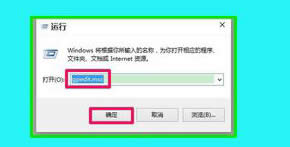
4、在打开的组策略编辑器窗口,我们依次展开左侧的:用户配置 - 管理模板,在管理模板中找到桌面,并左键单击:桌面;

5、在桌面对应的右侧窗口,我们找到:从“计算机”图标上下文菜单中删除“属性”,并可以看到,该项的状态为:已启用,左键双击:从“计算机”图标上下文菜单中删除“属性”;
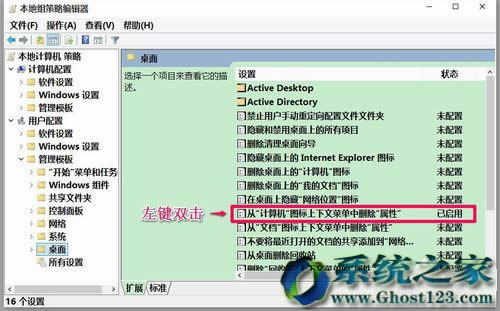
6、在打开的从“计算机”图标上下文菜单中删除“属性”窗口,帮助一栏中显示:如果启用此设置,则当用户右键单击“我的电脑”或“计算机”并转到文件菜单时,不会显示“属性”选项。同样当选择“计算机”时,按Ctrl+Enter不会执行任何操作。
如果未配置或禁用了此设置,则属性选项将正常显示。
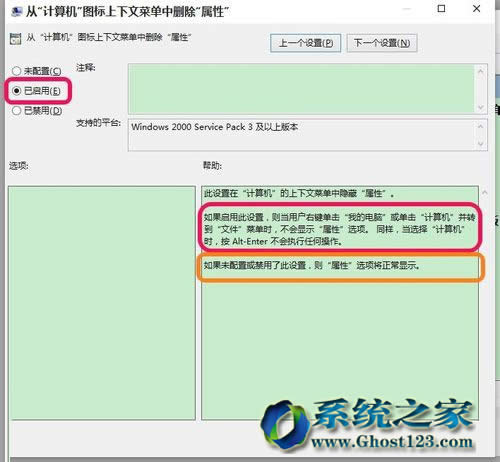
7、根据系统中组策略的帮助提示,我们把“已启用”更改为:“未配置”或者“已禁用”,再点击:应用 - 确定;
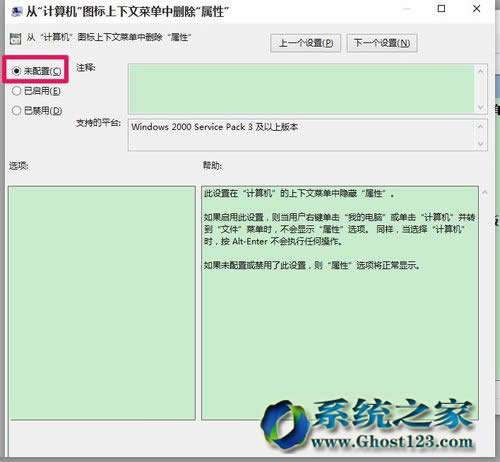
8、重启或者注销一次计算机,我们再右键点击桌面“此电脑”,可以看到右键菜单中的属性项恢复了。
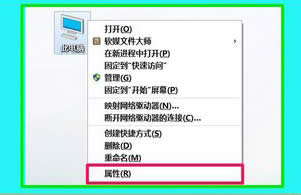
9、以上即:修复Win10 1607版系统桌面“此电脑”,右键菜单中没有属性选项的方法。供出现这个问题的朋友们参考和使用。
Windows 10系统成为了智能手机、PC、平板、Xbox One、物联网和其他各种办公设备的心脏,使设备之间提供无缝的操作体验。
|